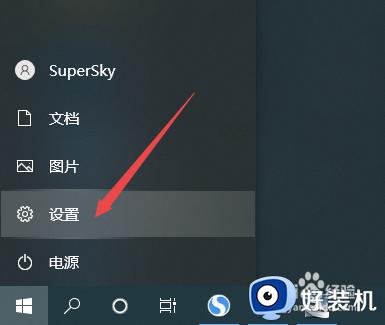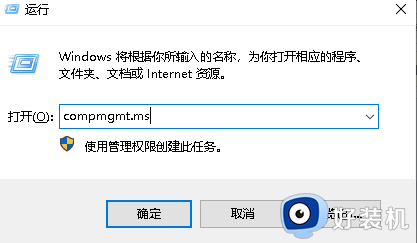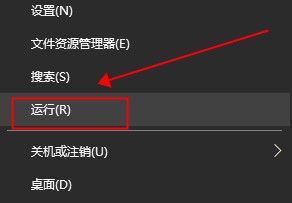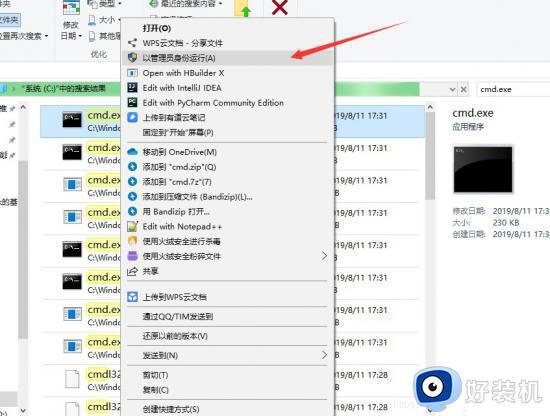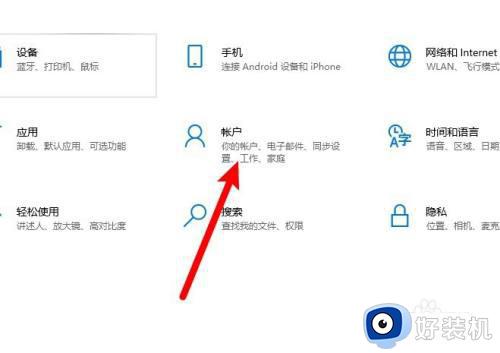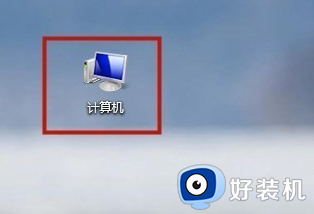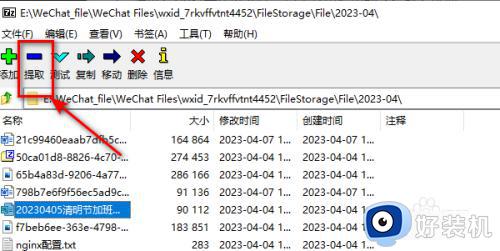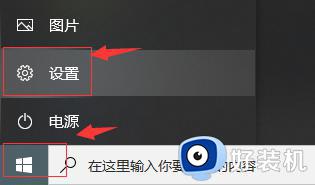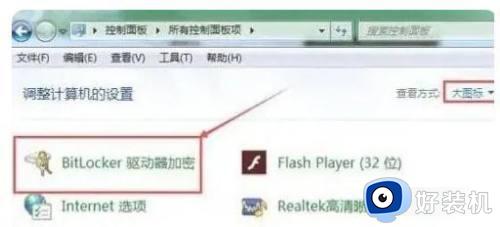系统密码怎么清除 如何清除电脑系统密码
大家在使用电脑时,都会给电脑设置开机密码保护电脑更加安全,但是一旦长时间不用的话,就会可能将系统密码给忘记了,这样就无法进入到系统中了,该怎么办呢,我们可以通过将系统密码清除来解决,本文这就个大家带来清除电脑系统密码的详细步骤给大家参考。
具体步骤如下:
1、在需要破bai解开机密码的win7电脑du上插入pe启动盘,启动电脑后不停按zhiF12、F11、Esc等快捷键。在弹出的启动菜单选择框dao中选择识别到的usb启动项,比如General USB Flash Disk,按回车进入;
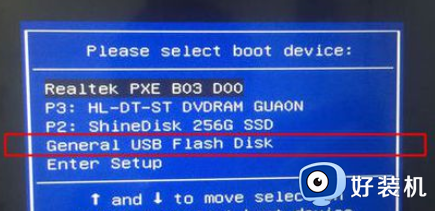
2、从U盘启动进入这个主菜单,选择【02】回车运行pe系统;
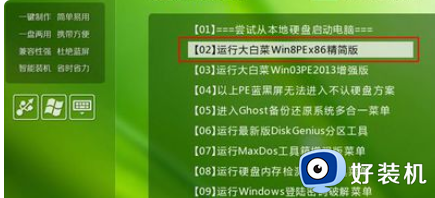
3、进入pe系统之后,双击桌面上的【登录密码清除】图标,弹出NTPWedit对话框,默认会显示保存密码的SAM文件路径,直接点击【打开】;
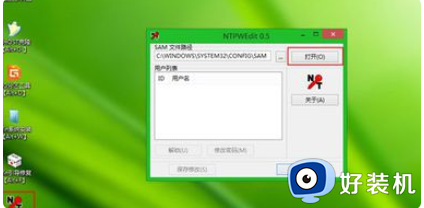
4、这时候会列出当前系统的用户名,选择需要破解密码的用户名。比如Administrator,点击【修改密码】,如果不能修改,则先点击解锁,保存修改;
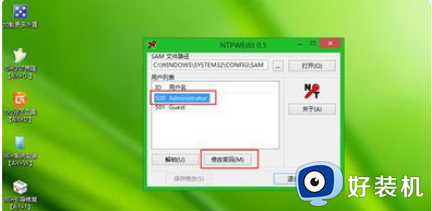
5、弹出这个对话框,编辑框放空白,确认,表示清空密码,编辑框输入新密码,确认,表示修改密码;
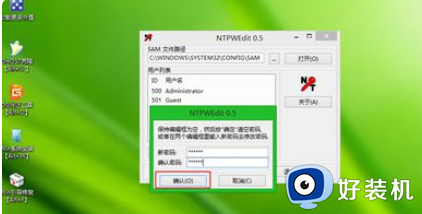
6、完成修改后,点击【保存修改】,密码破解完成,重启电脑,拔出U盘即可。

上述给大家讲解的就是系统密码怎么清除的详细内容,有一样需要的用户们可以按照上面的方法来清除,然后重启之后就可以进入系统了。